Word缩略图的作用
一、如何使用word缩略图
要想使用word的缩略图,仅需要一步简单的操作即可,如下图一所示。
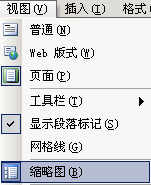
点击word界面中的菜单“视图”→“缩略图”,这样就能使用该功能了。
一旦你使用了该功能,那么,每次打开word都会处于缩略图状态之下,有时候并不需要缩略图功能,因此,可通过再次点击“视图”→“缩略图”菜单取消该功能的使用。
二、缩略图的功能
一旦使用了缩略图功能之后,word的界面就会变成如下的界面。
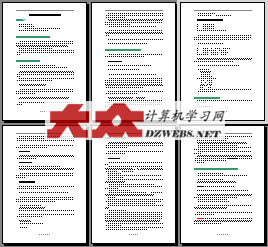
左边显示的是word文档中所有页的缩略图,相当于图片目录或索引,上图仅为左边的缩略图,右边会显示与之对应的文档的内容。
当你的文档页数相当多的时候,如果要想快速查看哪一页,是不方便的,这个时候,使用了该功能,你只需要点击缩略图就可以方便你查看相应的页。
另外,如果你想要修改哪页,也极为方便,只需要点击缩略图,你就能直接在右边编辑文档了。
word中的“普通视图”、“页面视图”、“阅读版式视图”和“大纲视图”这四种视图中都支持以缩略图形式查看页面。
缩略图窗格让用户可以同时查看多页的整体布局,例如,在普通视图中如果想查看哪些页上添加了页眉或页脚,可以打开缩略图窗格来查看,这样会非常快速方便地找到。缩略图窗格的另一个非常有用的技巧是,如果想跳到长文档的某一页,可以直接在窗格中单击该页的缩略图。
缩略图窗格可以用拖动的方式改变大小,移动鼠标指针到缩略图窗格右边缘,当指针变为左右方向的双向箭头时,按下左键拖动即可调整大小。而如果双击这个边缘,就会关闭缩格图窗格。
栏 目:office激活
下一篇:在word中如何增加标题样式中的标题4.标题5.标题6
本文标题:Word缩略图的作用
本文地址:https://fushidao.cc/wangzhanyunying/13757.html
您可能感兴趣的文章
- 08-11Office365和Office2021有何区别?Office365和2021的区别介绍
- 08-11office365和2016区别哪个好?office365和2016区别详细介绍
- 08-11怎么看office是永久还是试用?office激活状态查看方法教学
- 08-11Office产品密钥在哪里查找?买电脑送的office激活码查看方法
- 08-11Office要如何去卸载?卸载Office最干净的方法
- 08-11Office打开不显示内容怎么办?Office打开文件不显示解决教程
- 08-11Office365和Office2021有何区别?Office365和Office2021区别介绍
- 08-11Office怎么安装到d盘?Office默认安装在c盘怎么改到d盘
- 08-11Office怎么安装?电脑如何下载office办公软件安装教程
- 08-11Office怎么激活?四种方法免费永久激活Office


阅读排行
- 1Office365和Office2021有何区别?Office365和2021的区别介绍
- 2office365和2016区别哪个好?office365和2016区别详细介绍
- 3怎么看office是永久还是试用?office激活状态查看方法教学
- 4Office产品密钥在哪里查找?买电脑送的office激活码查看方法
- 5Office要如何去卸载?卸载Office最干净的方法
- 6Office打开不显示内容怎么办?Office打开文件不显示解决教程
- 7Office365和Office2021有何区别?Office365和Office2021
- 8Office怎么安装到d盘?Office默认安装在c盘怎么改到d盘
- 9Office怎么安装?电脑如何下载office办公软件安装教程
- 10Office怎么激活?四种方法免费永久激活Office
推荐教程
- 07-012025最新office2010永久激活码免费分享,附office 2010激活工具
- 11-30正版office2021永久激活密钥
- 11-25怎么激活office2019最新版?office 2019激活秘钥+激活工具推荐
- 11-22office怎么免费永久激活 office产品密钥永久激活码
- 11-25office2010 产品密钥 永久密钥最新分享
- 11-30全新 Office 2013 激活密钥 Office 2013 激活工具推荐
- 11-22Office2016激活密钥专业增强版(神Key)Office2016永久激活密钥[202
- 07-01怎么免费获取2025最新office2016专业增强版永久激活密钥/序列号
- 11-25正版 office 产品密钥 office 密钥 office2019 永久激活
- 11-22office2020破解版(附永久密钥) 免费完整版






